ਵਿੰਡੋਜ਼ 10 ਵਿੱਚ ਬਲੂਟੁੱਥ ਨਾਮ ਕਿਵੇਂ ਬਦਲਣਾ ਹੈ
ਇਸ ਤੋਂ ਪਹਿਲਾਂ ਅਸੀਂ ਸਮਝਾਇਆ: ਤਸਵੀਰਾਂ ਵਿੱਚ ਸਪੱਸ਼ਟੀਕਰਨ ਦੇ ਨਾਲ ਵਿੰਡੋਜ਼ 10 ਲਈ ਪਾਸਵਰਡ ਰੱਦ ਕਰੋ ,, ਅਤੇ ਹੁਣ ਕਿਸੇ ਨੇ ਮੈਨੂੰ ਪੁੱਛਿਆ ਕਿ ਵਿੰਡੋਜ਼ 10 ਪੀਸੀ 'ਤੇ ਬਲੂਟੁੱਥ ਅਡੈਪਟਰ ਦਾ ਨਾਮ ਕਿਵੇਂ ਬਦਲਣਾ ਹੈ?
ਇਸ ਲੇਖ ਵਿੱਚ, ਅਸੀਂ ਦੇਖਾਂਗੇ ਕਿ ਵਿੰਡੋਜ਼ 10 ਵਿੱਚ ਬਲੂਟੁੱਥ ਨਾਮ ਨੂੰ ਕਿਵੇਂ ਬਦਲਣਾ ਹੈ।
Windows 10 ਬਲੂਟੁੱਥ ਅਡੈਪਟਰ ਦਾ ਨਾਮ ਆਮ ਤੌਰ 'ਤੇ ਲੋੜੀਂਦਾ ਹੈ ਜਦੋਂ ਤੁਸੀਂ ਕਿਸੇ ਹੋਰ ਬਲੂਟੁੱਥ ਡਿਵਾਈਸ ਤੋਂ ਇੱਕ ਫਾਈਲ ਪ੍ਰਾਪਤ ਕਰਨਾ ਚਾਹੁੰਦੇ ਹੋ, ਜਾਂ ਜਦੋਂ ਤੁਸੀਂ ਆਪਣੇ ਫ਼ੋਨ ਨੂੰ ਆਪਣੇ Windows 10 PC ਨਾਲ ਜੋੜਨਾ ਚਾਹੁੰਦੇ ਹੋ।
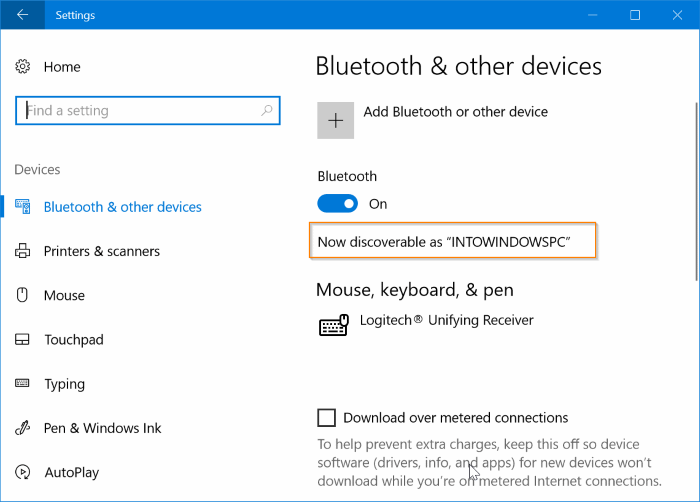
ਕੰਪਿਊਟਰ ਜਾਂ ਲੈਪਟਾਪ 'ਤੇ ਬਲੂਟੁੱਥ ਦਾ ਨਾਮ ਬਦਲਣ ਦੀ ਵਿਆਖਿਆ:
Windows 10 ਵਿੱਚ, ਤੁਸੀਂ ਸੈਟਿੰਗਾਂ ਐਪ > ਡਿਵਾਈਸਾਂ > ਬਲੂਟੁੱਥ ਅਤੇ ਹੋਰ ਡਿਵਾਈਸਾਂ 'ਤੇ ਜਾ ਕੇ ਆਪਣੇ ਬਲੂਟੁੱਥ ਅਡੈਪਟਰ ਦਾ ਨਾਮ ਦੇਖ ਸਕਦੇ ਹੋ।
ਜੇਕਰ ਤੁਸੀਂ ਵਿੰਡੋਜ਼ 10 'ਤੇ ਬਲੂਟੁੱਥ ਅਡੈਪਟਰ ਦਾ ਡਿਫੌਲਟ ਨਾਮ ਬਦਲਣਾ ਚਾਹੁੰਦੇ ਹੋ, ਤਾਂ ਯਾਦ ਰੱਖੋ ਕਿ ਬਲੂਟੁੱਥ ਨਾਮ ਤੁਹਾਡੇ ਵਿੰਡੋਜ਼ 10 ਪੀਸੀ ਦੇ ਨਾਮ ਤੋਂ ਇਲਾਵਾ ਕੁਝ ਨਹੀਂ ਹੈ। ਦੂਜੇ ਸ਼ਬਦਾਂ ਵਿਚ, ਵਿੰਡੋਜ਼ Windows ਨੂੰ 10 ਆਟੋਮੈਟਿਕਲੀ ਤੁਹਾਡੇ Windows 10 PC ਦੇ ਨਾਮ ਨੂੰ ਬਲੂਟੁੱਥ ਨਾਮ ਵਜੋਂ ਸੈੱਟ ਕਰਦਾ ਹੈ।
ਇਸ ਕਾਰਨ ਕਰਕੇ, ਤੁਸੀਂ ਵਿੰਡੋਜ਼ 10 ਵਿੱਚ ਬਲੂਟੁੱਥ ਨਾਮ ਨੂੰ ਇਕੱਲੇ ਨਹੀਂ ਬਦਲ ਸਕਦੇ ਹੋ। ਜੇਕਰ ਤੁਸੀਂ ਬਲੂਟੁੱਥ ਨਾਮ ਬਦਲਣਾ ਚਾਹੁੰਦੇ ਹੋ, ਤਾਂ ਤੁਹਾਨੂੰ ਕੰਪਿਊਟਰ ਦਾ ਨਾਮ ਬਦਲਣ ਦੀ ਲੋੜ ਹੈ। ਸੰਖੇਪ ਵਿੱਚ, ਤੁਹਾਡੇ Windows 10 PC ਅਤੇ ਤੁਹਾਡੇ PC ਉੱਤੇ ਬਲੂਟੁੱਥ ਅਡੈਪਟਰ ਨੂੰ ਵੱਖ-ਵੱਖ ਨਾਮ ਨਿਰਧਾਰਤ ਕਰਨਾ ਅਸੰਭਵ ਹੈ।
ਤੁਹਾਡੇ Windows 10 PC ਦਾ ਬਲੂਟੁੱਥ ਨਾਮ ਬਦਲਣ ਦੇ ਦੋ ਤਰੀਕੇ।
1 ਵਿੱਚੋਂ 2 ਵਿਧੀ
ਸੈਟਿੰਗਾਂ ਵਿੱਚ ਬਲੂਟੁੱਥ ਨਾਮ ਬਦਲੋ:
ਕਦਮ 1: ਵੱਲ ਜਾ ਸੈਟਿੰਗਜ਼ ਐਪ > ਸਿਸਟਮ > ਬਾਰੇ .
ਕਦਮ 2: ਦੇ ਅੰਦਰ ਜੰਤਰ ਨਿਰਧਾਰਨ , ਕਲਿਕ ਕਰੋ ਇਸ PC ਦਾ ਨਾਮ ਬਦਲੋ . ਇਹ ਤੁਹਾਡੇ PC ਦਾ ਨਾਮ ਬਦਲੋ ਡਾਇਲਾਗ ਖੋਲ੍ਹੇਗਾ।
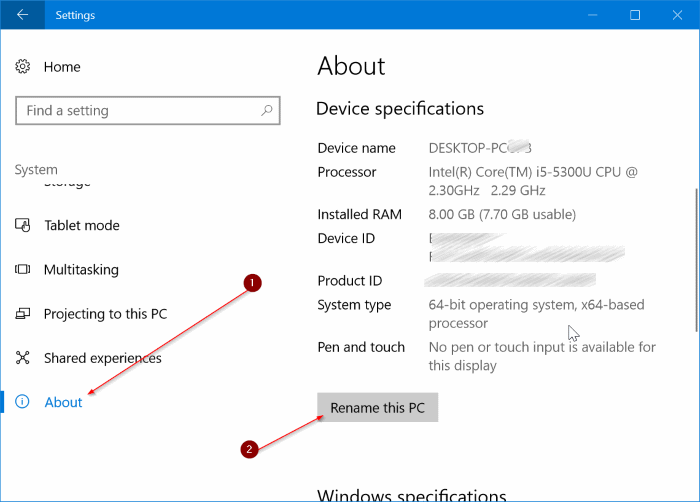
ਕਦਮ 3: ਆਪਣੇ PC/Bluetooth ਲਈ ਇੱਕ ਨਵਾਂ ਨਾਮ ਟਾਈਪ ਕਰੋ। ਬਟਨ ਨੂੰ ਕਲਿੱਕ ਕਰੋ ਅਗਲਾ .
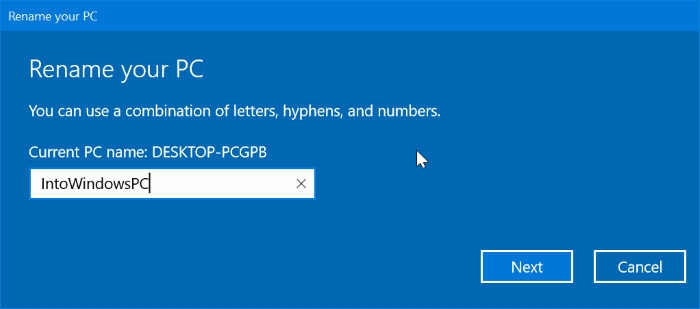
ਕਦਮ 4: ਤੁਹਾਨੂੰ ਹੁਣ ਆਪਣੇ ਕੰਪਿਊਟਰ ਨੂੰ ਰੀਸਟਾਰਟ ਕਰਨ ਲਈ ਕਿਹਾ ਜਾਵੇਗਾ। ਸਾਰਾ ਕੰਮ ਸੇਵ ਕਰੋ ਅਤੇ ਰੀਸਟਾਰਟ ਨਾਓ ਬਟਨ 'ਤੇ ਕਲਿੱਕ ਕਰੋ। ਜੇਕਰ ਤੁਸੀਂ ਬਾਅਦ ਵਿੱਚ ਰੀਸਟਾਰਟ ਕਰਨਾ ਚਾਹੁੰਦੇ ਹੋ, ਤਾਂ ਬਾਅਦ ਵਿੱਚ ਰੀਸਟਾਰਟ ਬਟਨ 'ਤੇ ਕਲਿੱਕ ਕਰੋ।
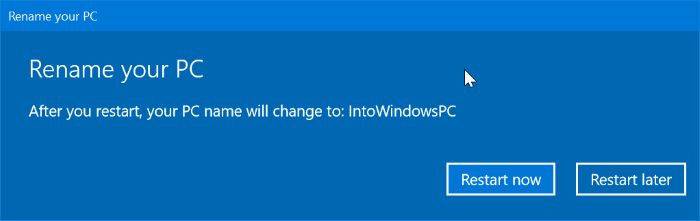
ਇੱਕ ਵਾਰ ਜਦੋਂ ਤੁਸੀਂ ਆਪਣੇ PC ਨੂੰ ਮੁੜ ਚਾਲੂ ਕਰੋਗੇ ਤਾਂ ਨਵਾਂ PC/Bluetooth ਨਾਮ ਦਿਖਾਈ ਦੇਵੇਗਾ।
2 ਵਿੱਚੋਂ 2 ਵਿਧੀ
ਕੰਟਰੋਲ ਪੈਨਲ ਵਿੱਚ ਬਲੂਟੁੱਥ ਨਾਮ ਬਦਲੋ:
ਕਦਮ 1: ਸਟਾਰਟ/ਟਾਸਕਬਾਰ ਖੋਜ ਬਾਕਸ ਵਿੱਚ, ਟਾਈਪ ਕਰੋ Sysdm.cpl , ਫਿਰ ਸਿਸਟਮ ਵਿਸ਼ੇਸ਼ਤਾ ਡਾਇਲਾਗ ਖੋਲ੍ਹਣ ਲਈ ਐਂਟਰ ਦਬਾਓ।
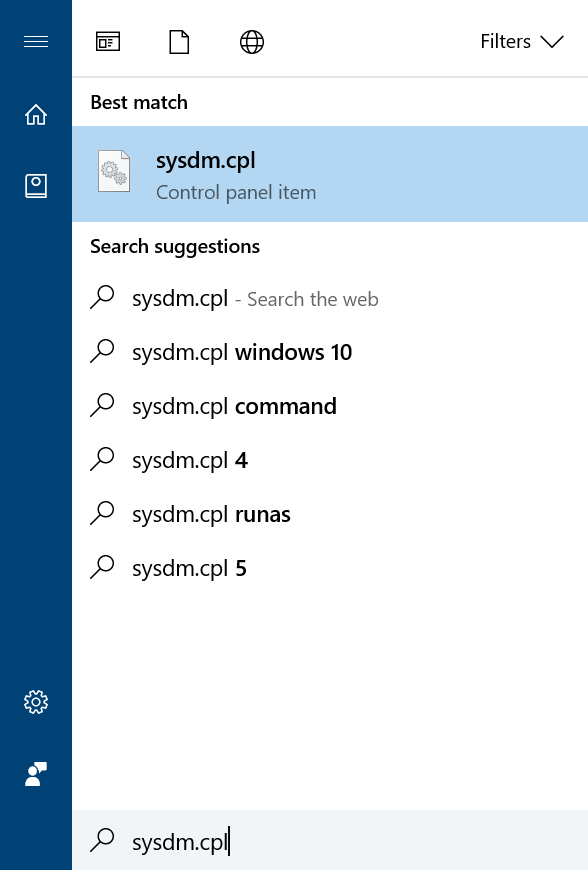
ਕਦਮ 2: ਇੱਥੇ, ਕੰਪਿਊਟਰ ਨਾਮ ਟੈਬ ਦੇ ਹੇਠਾਂ, ਤੁਸੀਂ ਪੂਰਾ ਕੰਪਿਊਟਰ ਨਾਮ ਦੇ ਨਾਲ-ਨਾਲ ਵਰਕਗਰੁੱਪ ਦਾ ਨਾਮ ਵੀ ਦੇਖ ਸਕਦੇ ਹੋ। ਕੰਪਿਊਟਰ ਦਾ ਨਾਮ ਜਾਂ ਬਲੂਟੁੱਥ ਨਾਮ ਬਦਲਣ ਲਈ, "" ਬਟਨ 'ਤੇ ਕਲਿੱਕ ਕਰੋ। ਇੱਕ ਤਬਦੀਲੀ" ਹੇਠ ਦਿੱਤੀ ਤਸਵੀਰ ਦੇ ਤੌਰ ਤੇ
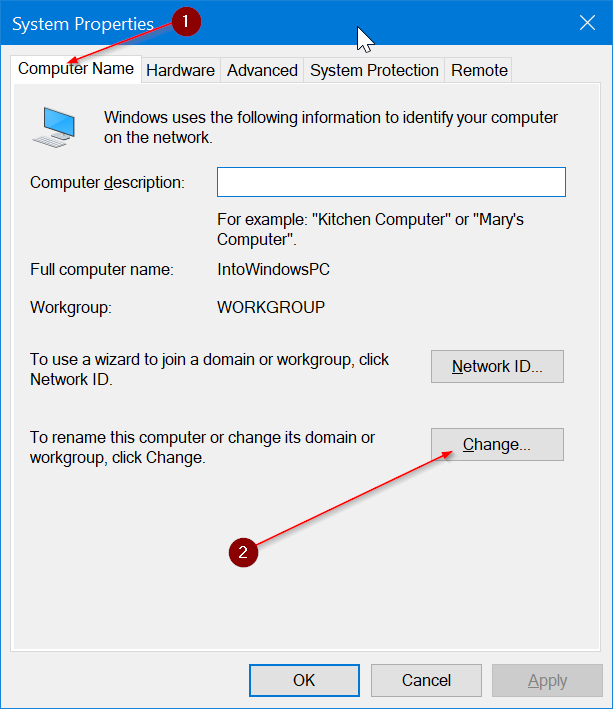
ਕਦਮ 3: ਇੱਕ ਖੇਤਰ ਵਿੱਚ ਕੰਪਿਊਟਰ ਦਾ ਨਾਮ , ਉਹ ਨਾਮ ਟਾਈਪ ਕਰੋ ਜੋ ਤੁਸੀਂ ਆਪਣੇ ਕੰਪਿਊਟਰ ਅਤੇ ਬਲੂਟੁੱਥ ਨੂੰ ਨਿਰਧਾਰਤ ਕਰਨਾ ਚਾਹੁੰਦੇ ਹੋ।
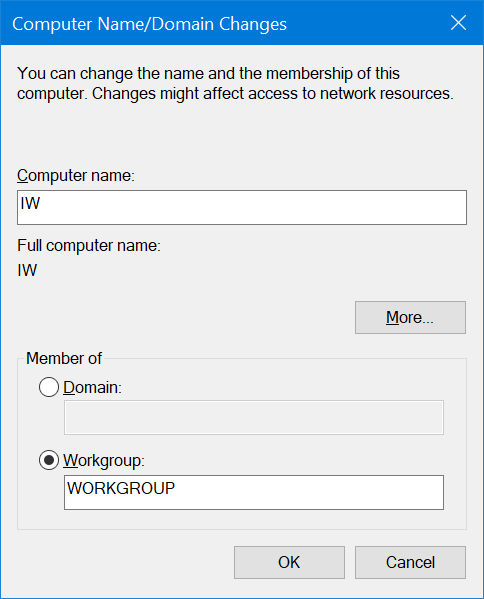
ਬਟਨ ਤੇ ਕਲਿਕ ਕਰੋ ਸਹਿਮਤ . ਤੁਸੀਂ "ਇਹਨਾਂ ਬਦਲਾਵਾਂ ਨੂੰ ਲਾਗੂ ਕਰਨ ਲਈ ਤੁਹਾਡੇ ਕੰਪਿਊਟਰ ਨੂੰ ਰੀਸਟਾਰਟ ਕੀਤਾ ਜਾਣਾ ਚਾਹੀਦਾ ਹੈ।"
OK ਬਟਨ 'ਤੇ ਕਲਿੱਕ ਕਰੋ। ਜੇਕਰ ਤੁਸੀਂ ਹੁਣੇ ਮੁੜ-ਚਾਲੂ ਕਰੋ ਅਤੇ ਬਾਅਦ ਵਿੱਚ ਮੁੜ-ਚਾਲੂ ਵਿਕਲਪਾਂ ਨਾਲ ਇੱਕ ਡਾਇਲਾਗ ਦੇਖਦੇ ਹੋ, ਤਾਂ ਬਾਅਦ ਵਿੱਚ ਮੁੜ-ਚਾਲੂ ਬਟਨ 'ਤੇ ਕਲਿੱਕ ਕਰੋ।
ਕਦਮ 4: ਅੰਤ ਵਿੱਚ, ਆਪਣੇ ਸਾਰੇ ਕੰਮ ਨੂੰ ਸੁਰੱਖਿਅਤ ਕਰੋ ਅਤੇ ਫਿਰ ਵਿੰਡੋਜ਼ 10 ਵਿੱਚ ਆਪਣੇ ਕੰਪਿਊਟਰ ਦੇ ਨਾਮ ਦੇ ਨਾਲ-ਨਾਲ ਬਲੂਟੁੱਥ ਰਿਸੀਵਰ ਦੇ ਨਾਮ ਦੇ ਰੂਪ ਵਿੱਚ ਨਵਾਂ ਨਾਮ ਸੈੱਟ ਕਰਨ ਲਈ ਆਪਣੇ ਕੰਪਿਊਟਰ ਨੂੰ ਰੀਸਟਾਰਟ ਕਰੋ।
ਬਾਰੇ ਜਾਣਨ ਲਈ ਸੰਬੰਧਿਤ ਲੇਖ
ਵਿੰਡੋਜ਼ 10 ਵਿੱਚ ਗੂਗਲ ਡੌਕਸ ਦੀ ਵਰਤੋਂ ਕਰਦੇ ਹੋਏ ਇੱਕ ਸ਼ਬਦ .DOCX ਦਸਤਾਵੇਜ਼ ਕਿਵੇਂ ਖੋਲ੍ਹਣਾ ਹੈ
ਤਸਵੀਰਾਂ ਵਿੱਚ ਸਪੱਸ਼ਟੀਕਰਨ ਦੇ ਨਾਲ ਵਿੰਡੋਜ਼ 10 ਲਈ ਪਾਸਵਰਡ ਰੱਦ ਕਰੋ
ਵਿੰਡੋਜ਼ 10 2020 ਲਈ ਸਭ ਤੋਂ ਸੁੰਦਰ ਵਾਲਪੇਪਰ
ਨਵੇਂ ਵਿੰਡੋਜ਼ ਨੂੰ ਡਾਉਨਲੋਡ ਕਰਨ ਦੀ ਬਜਾਏ ਵਿੰਡੋਜ਼ 10 ਨੂੰ ਡਿਫੌਲਟ ਸੈਟਿੰਗਜ਼ ਤੇ ਰੀਸਟੋਰ ਕਰੋ
ਵਿੰਡੋਜ਼ 10 ਲਈ ਕੈਸਪਰਸਕੀ ਐਂਟੀਵਾਇਰਸ ਮੁਫਤ
ਵਿੰਡੋਜ਼ 10 ਲਈ ਲੌਗਇਨ ਪਾਸਵਰਡ ਨੂੰ ਕਿਵੇਂ ਹਟਾਉਣਾ ਹੈ
ਵਿੰਡੋਜ਼ 10 ਵਿੱਚ ਭਾਸ਼ਾ ਨੂੰ ਕਿਸੇ ਹੋਰ ਭਾਸ਼ਾ ਵਿੱਚ ਬਦਲੋ
ਮਾਈਕਰੋਸਾਫਟ ਤੋਂ ਵਿੰਡੋਜ਼ 10 ਰੈੱਡਸਟੋਨ 4 ਦਾ ਨਵੀਨਤਮ ਸੰਸਕਰਣ, ਨਵੀਨਤਮ ਸੰਸਕਰਣ









